Зміст

Установка Windows 7-справа нехитра, але після успішного завершення процесу може виникнути ситуація, що попередня копія «сімки» залишається на комп'ютері. Тут існує кілька варіантів розвитку подій, і в цій статті ми розглянемо їх все.
Видалення другої копії Windows 7
Отже, ми встановлюємо нову «сімку» поверх старої. Після того як процес завершився, перезавантажуємо машину і бачимо ось таку картину:
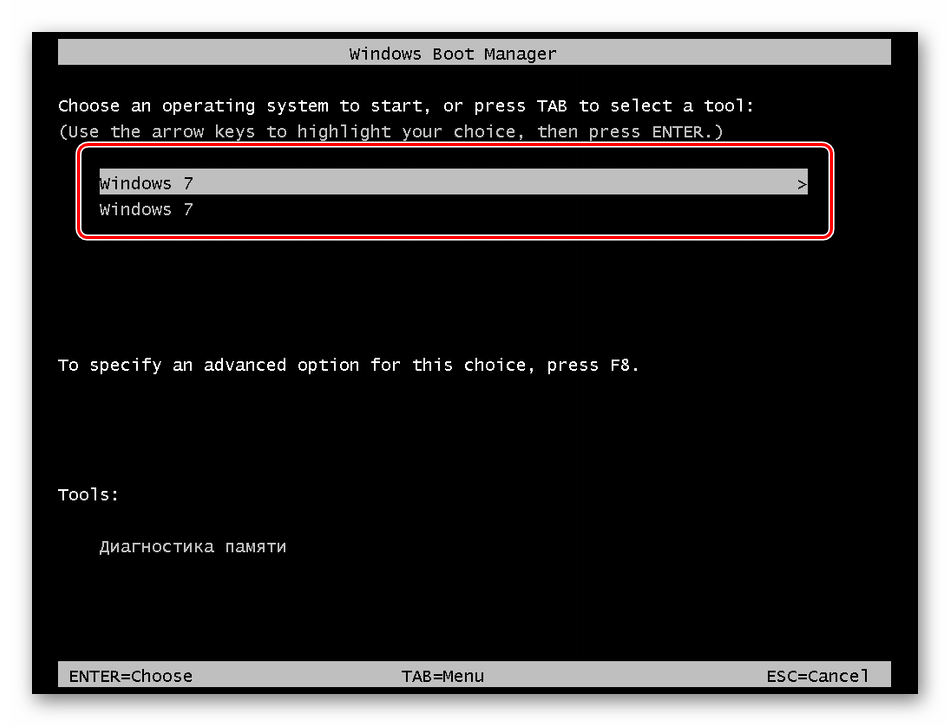
Менеджер завантаження говорить нам, що можна вибрати одну з встановлених систем. Це викликає плутанину, так як назви однакові, тим більше що друга копія нам зовсім не потрібна. Таке відбувається в двох випадках:
- Нова «вінда» була встановлена в інший розділ жорсткого диска.
- Установка проводилася не з інсталяційного носія, а прямо з-під працюючої системи.
Другий варіант найпростіший, так як позбутися від проблеми можна, видаливши папку &171;Windows.old&187; , яка з'являється при даному способі інсталяції.
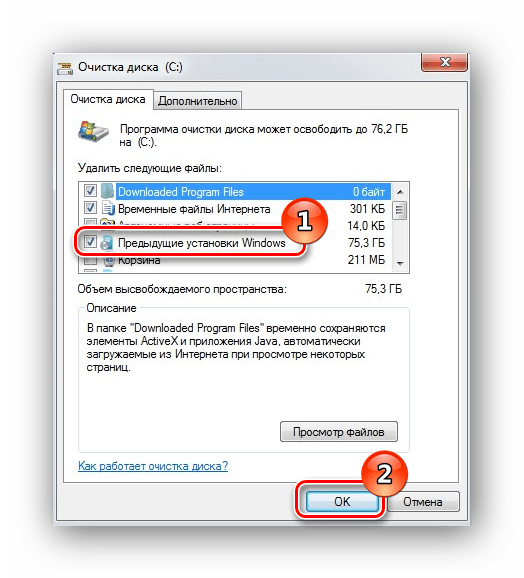
Детальніше: Як видалити папку Windows.старий у Windows 7
З сусіднім розділом все дещо складніше. Формально, видалити Віндовс можна, просто перемістивши всі системні папки в " кошик» , а потім очистивши останню. Також допоможе звичайне форматування даного розділу.
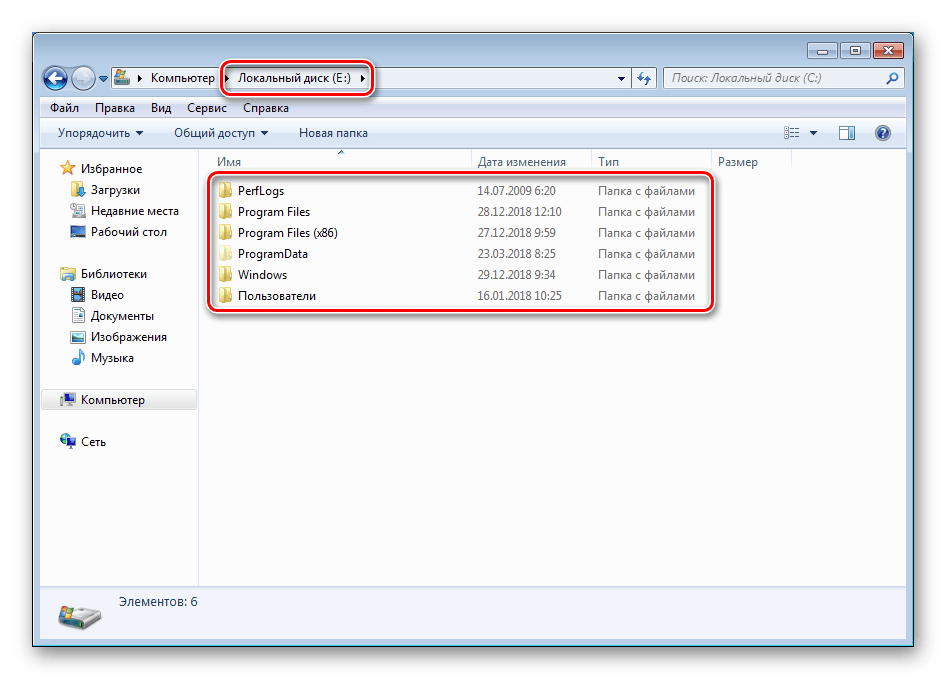
Детальніше: що таке форматування диска і як правильно його робити
При такому підході ми позбудемося другої копії «сімки», але запис про неї в менеджері завантаження все одно залишиться. Далі ми розглянемо способи видалення даного запису.
Спосіб 1:&171; конфігурація системи & 187;
Цей розділ налаштувань ОС дозволяє редагувати списки працюючих служб, програм, які запускаються разом з «виндой», а також налаштовувати параметри завантаження, в тому числі і працювати з потрібними нам записами.
- Відкриваємо меню «Пуск»
і в пошуковому полі вводимо
" Конфігурація системи»
. Далі натискаємо по відповідному пункту у видачі.
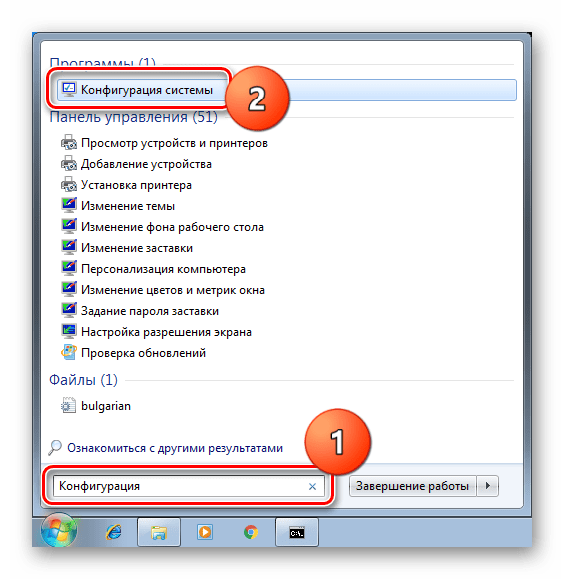
- Переходимо на вкладку»Завантаження"
, вибираємо другий запис (біля якої не вказано
" поточна операційна система»
) і тиснемо
" видалити»
.
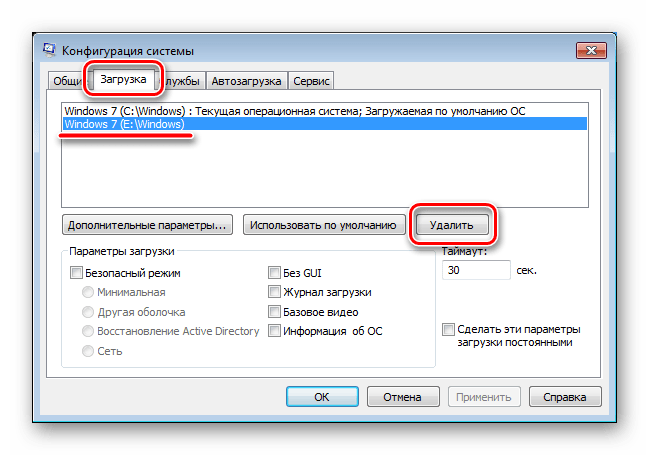
- Натискаємо " застосувати»
, а потім
ОК
.
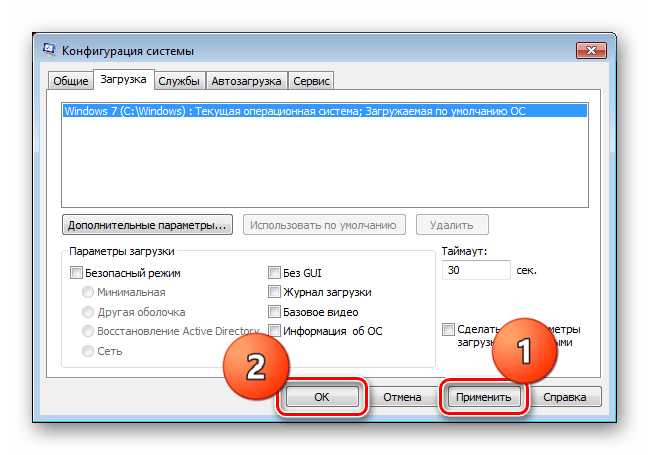
- Система запропонує перезавантажитися. Погоджуватися.
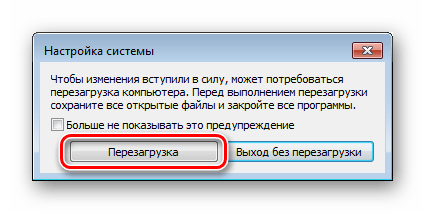
Спосіб 2:&171; командний рядок & 187;
Якщо з якихось причин неможливо видалити запис за допомогою " конфігурації системи» , то можна скористатися більш надійним способом – " командним рядком» , запущеної від імені адміністратора.
Детальніше: виклик "командного рядка" у Windows 7
- Для початку нам потрібно отримати ідентифікатор того запису, яку потрібно видалити. Робиться це зазначеної нижче командою, після введення якої необхідно натиснути &171;ENTER&187;
.
Bcdedit /vВідрізнити запис можна за вказаною інформацією про розділ. У нашому випадку це «partition=E:» ( " Е:» &8212; буква розділу, з якого ми видаляли файли).
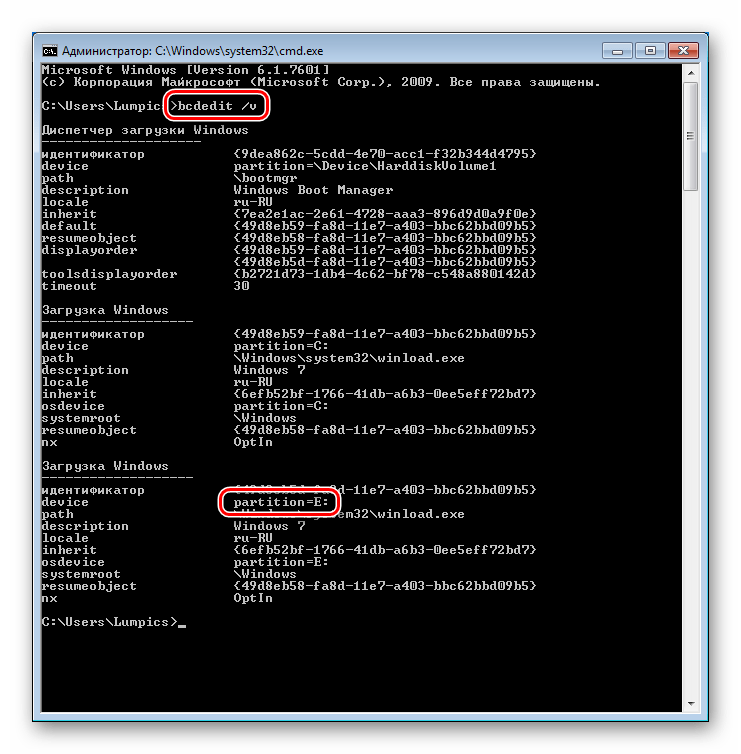
- Оскільки неможливо скопіювати тільки один рядок, тиснемо ПКМ по будь-якому місцю в " командний рядок»
і вибираємо пункт
" Виділити все»
.
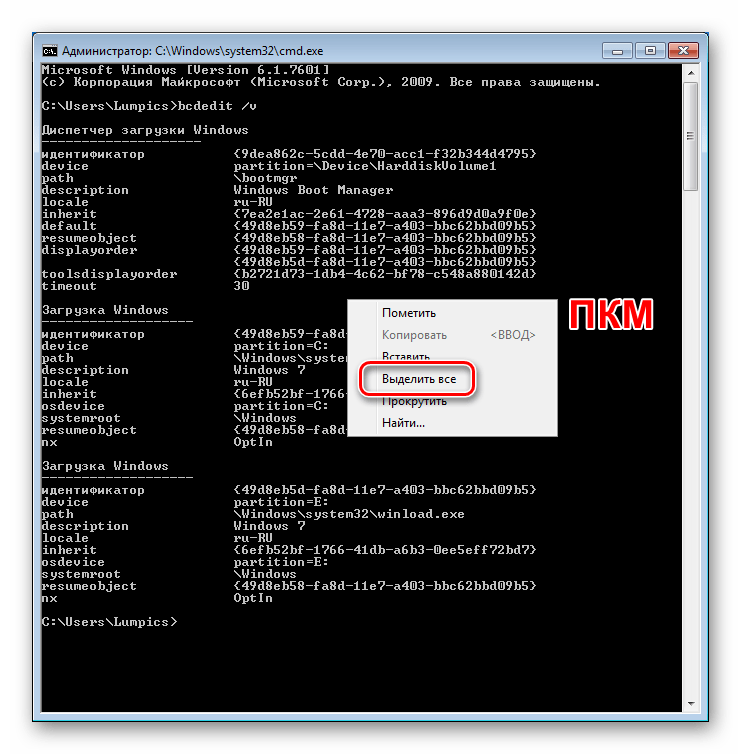
Повторне натискання ПКМ помістить весь вміст в буфер обміну.
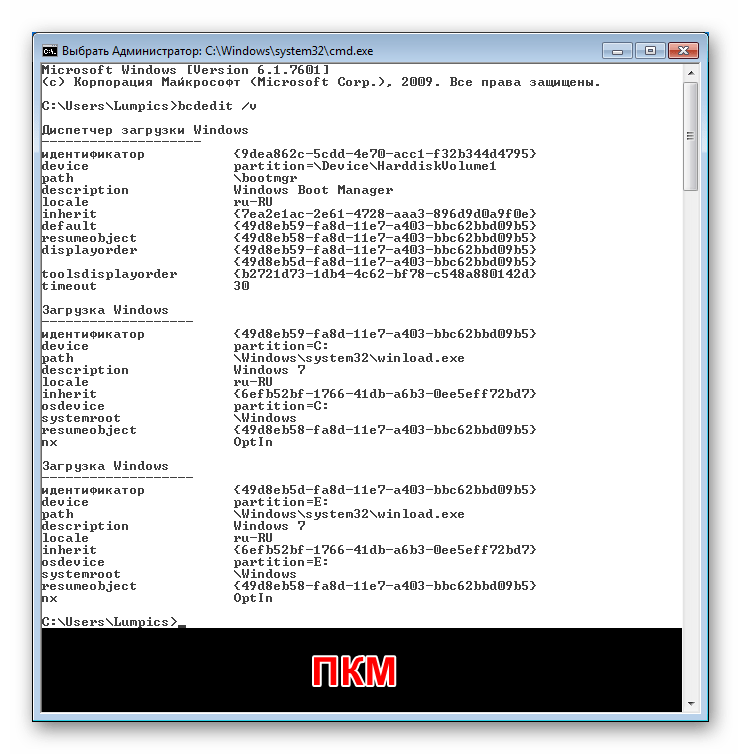
- Вставляємо отримані дані в звичайний Блокнот.
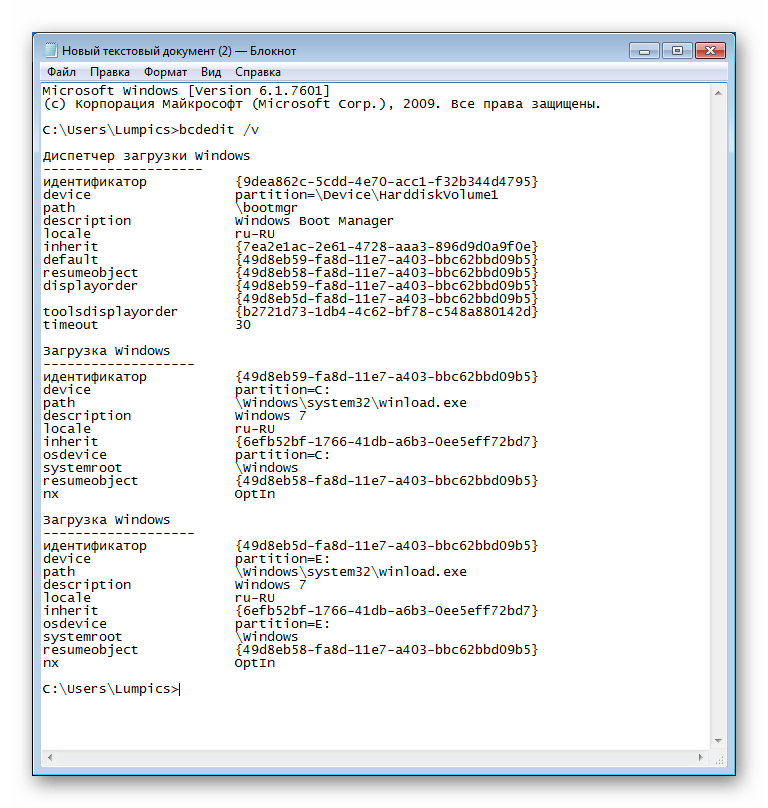
- Тепер нам потрібно виконати команду видалення запису за допомогою отриманого ідентифікатора. Наш ось цей:
{49d8eb5d-fa8d-11e7-a403-bbc62bbd09b5}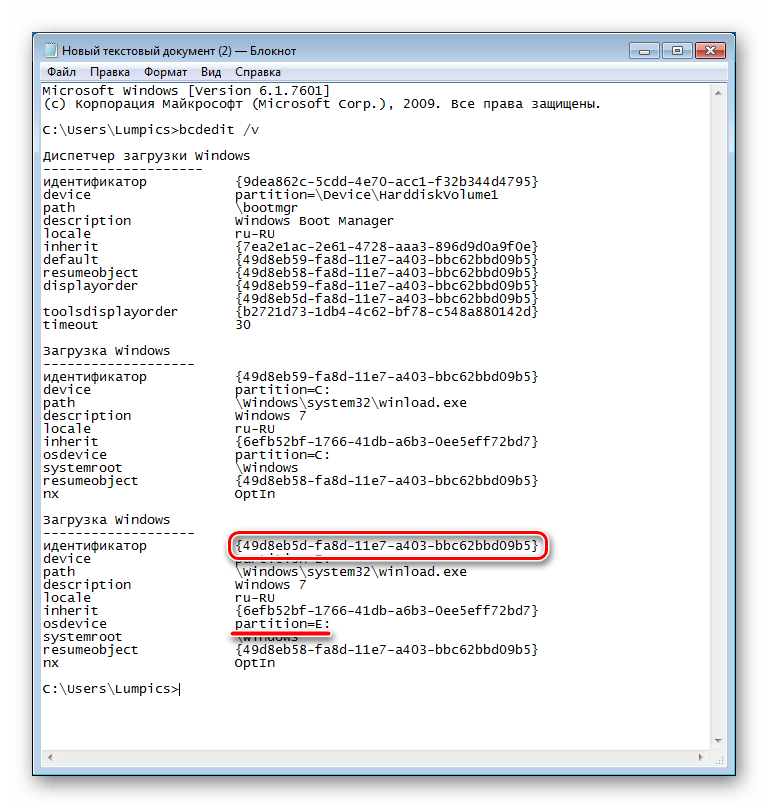
Команда буде виглядати наступним чином:
Bcdedit /delete {49d8eb5d-fa8d-11e7-a403-bbc62bbd09b5} /cleanupПорада: сформуйте команду в блокноті, а потім вставте в " командний рядок» (звичайним способом: ПКМ – " копіювати» , ПКМ – »вставити" ), це допоможе уникнути помилок.
- Перезавантажуємо комп'ютер.
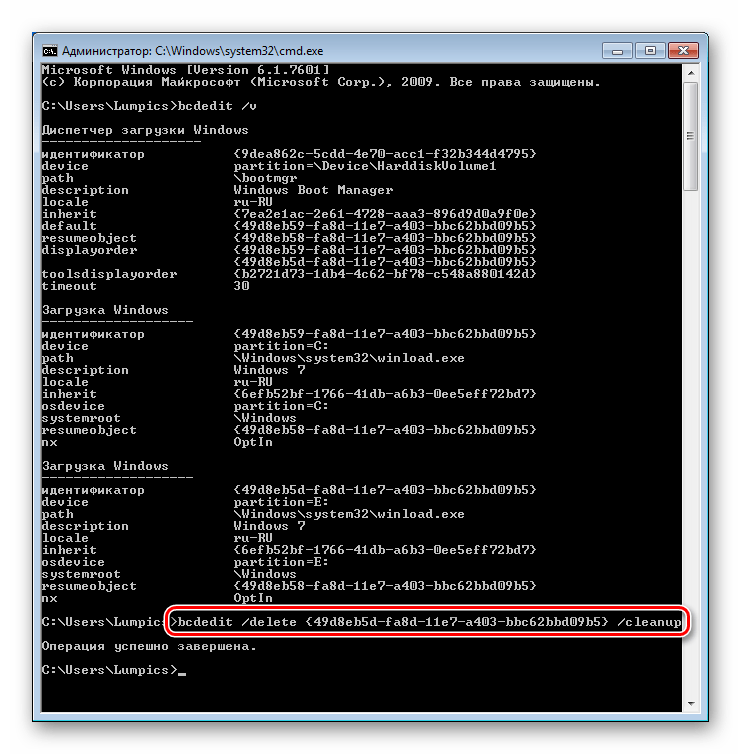
Висновок
Як бачите, видалити другу копію Windows 7 досить просто. Правда, в деяких випадках доведеться видаляти зайву завантажувальний запис, але і ця процедура зазвичай не викликає труднощів. Будьте уважнішими при установці «вінди» і подібні проблеми обійдуть вас стороною.




